Bijwerken
U kunt een opgenomen beeld bijwerken en het bijgewerkte beeld als een nieuw bestand opslaan. Het oorspronkelijke beeld blijft behouden.
-
Druk op de
 (weergave)-knop om over te schakelen naar de weergavefunctie.
(weergave)-knop om over te schakelen naar de weergavefunctie.
-
MENU

 (Bijwerken)
(Bijwerken)  gewenste functie
gewenste functie 
 op de bedieningsknop
op de bedieningsknop
-
Voer het bijwerken uit volgens de bedieningsmethode van de betreffende functie.
|
Hiermee neemt u het ingezoomde weergavebeeld op.
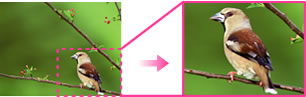  Druk op de Druk op de  -knop (T) om in te zoomen en druk op W om uit te zoomen. -knop (T) om in te zoomen en druk op W om uit te zoomen. Stel het zoompunt in met de bedieningsknop. Stel het zoompunt in met de bedieningsknop. MENU
MENU
 selecteer een beeldformaat om op te slaan selecteer een beeldformaat om op te slaan 

 [OK] [OK] 

|
|
 (Rode-ogen-correctie) (Rode-ogen-correctie) |
Hiermee corrigeert u het rode-ogeneffect dat wordt veroorzaakt door de flitser.
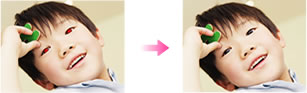 Selecteer [OK] met de bedieningsknop

 . .
|
 (Onscherpte repareren) (Onscherpte repareren) |
Maakt het beeld scherper binnen een gekozen kader.
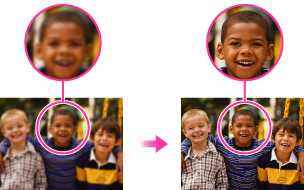  Selecteer in het beeld het gebied (frame) dat u wilt bijwerken, met de bedieningsknop Selecteer in het beeld het gebied (frame) dat u wilt bijwerken, met de bedieningsknop  MENU.
MENU. [OK] [OK] 

|
Opmerking
-
U kunt panoramabeelden en bewegende beelden niet bijwerken.

 Vóór gebruik
Vóór gebruik